iPad白屏了怎么办,长按电源键无反应怎么解救?
在使用iPad过程中,我们常常会遇到一些问题,如iPad黑屏、卡死、闪退、莫名重启等。
除此之外,还有白屏问题,iPad白屏问题也是常见苹果故障之一。

iPad出现白屏问题,可能是误按、挤压、死机或其它系统问题所导致的。常见 3 种原因:
原因1:升级、越狱等出现系统故障,造成iPad白屏
原因2:连续点击屏幕、快速操作等导致iPad卡死,而出现白屏
原因3:挤压屏幕、摔落、浸水等导致白屏,iPad出现硬件问题
iPad除因硬件故障出现白屏外,可先尝试强制重启,如果还是无法解决iPad白屏故障,再选择使用其它的修复方法!
方法一:iOS系统修复
如果是因为升级、越狱等造成设备白屏,或者是iPad白屏,一般都可通过iOS系统修复解决问题。
如牛学长苹果手机修复工具,可修复150+ 设备系统问题,如卡在Apple图标上、屏幕无法打开、卡在恢复模式、无限循环等,而且在标准模式下修复iPad不会清除数据!
操作流程:
步骤1:安装&启动牛学长苹果手机修复工具。通过数据线连接iPad与电脑,点击“修复iOS系统问题”。
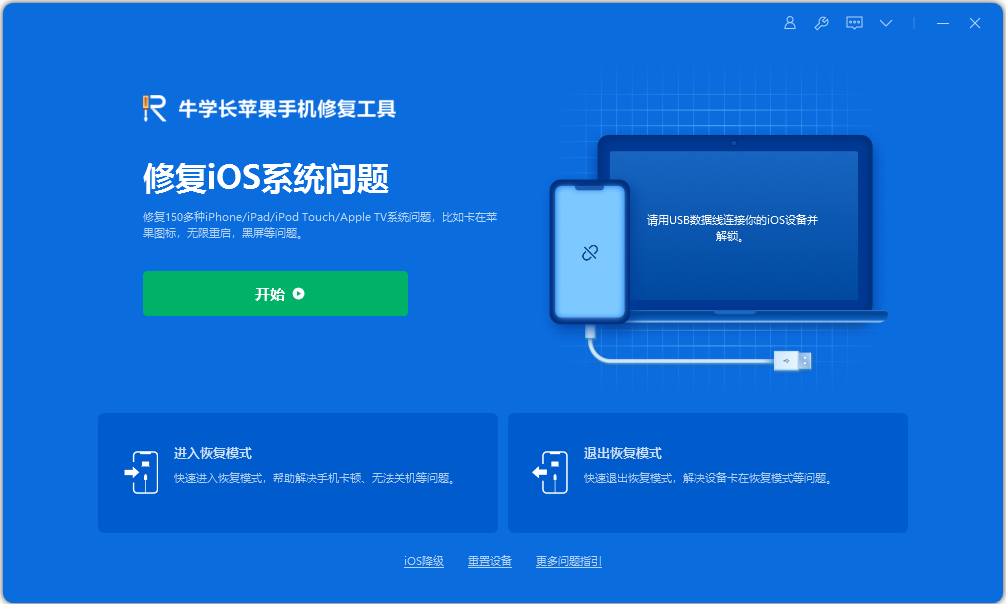
步骤2:工具提供了两种修复模式,因“标准修复”模式不会丢失数据,可优先选择“标准修复”模式。
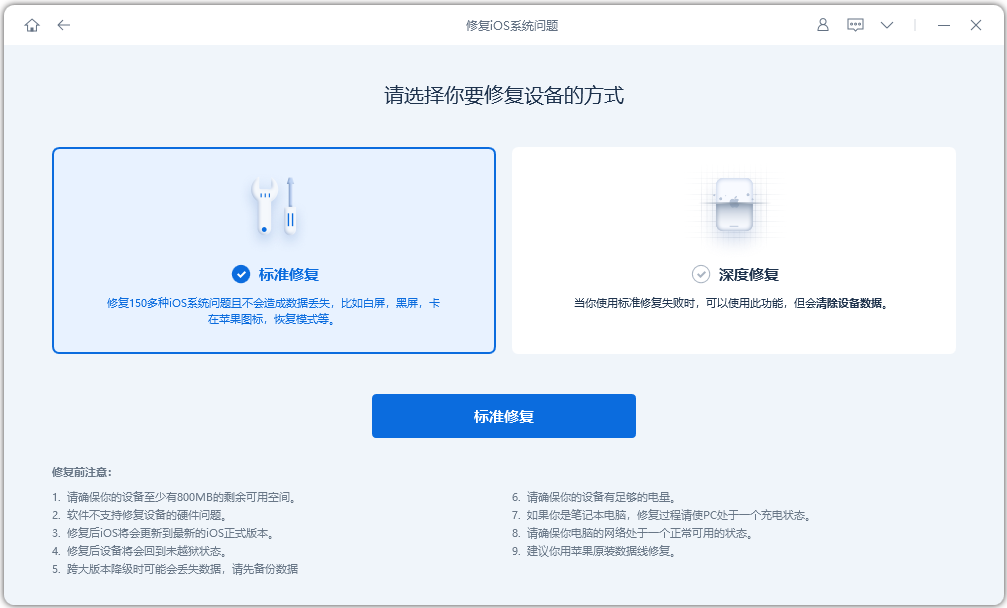
步骤3:待软件识别设备后,再点击“下载固件”,默认提供最新正式版固件,下载成功后开始修复。
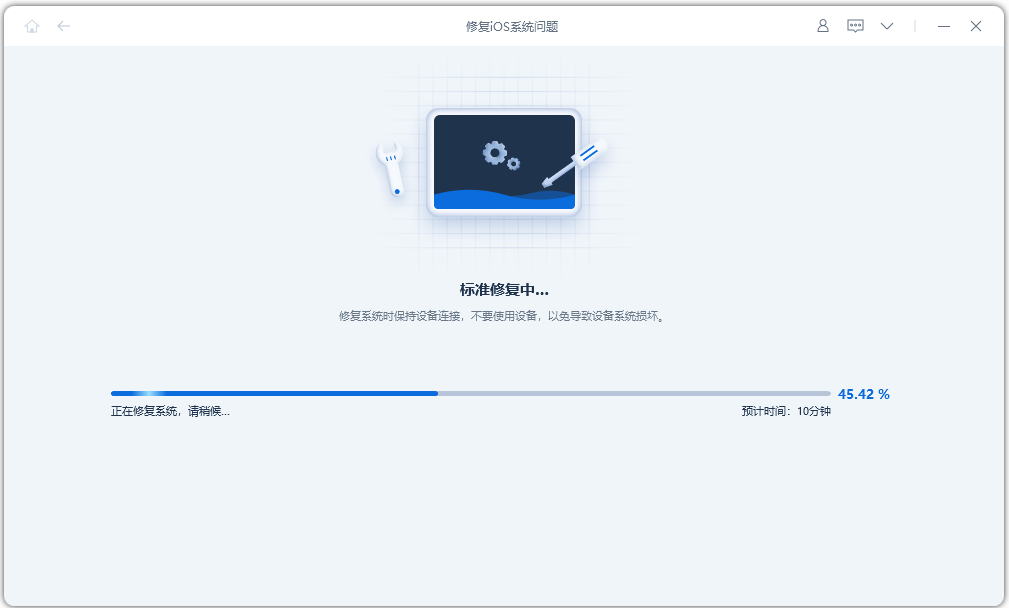
整个升级过程大概需要10分钟,注意操作过程中不要断开数据线,等待显示“修复完成”,即升级完成。
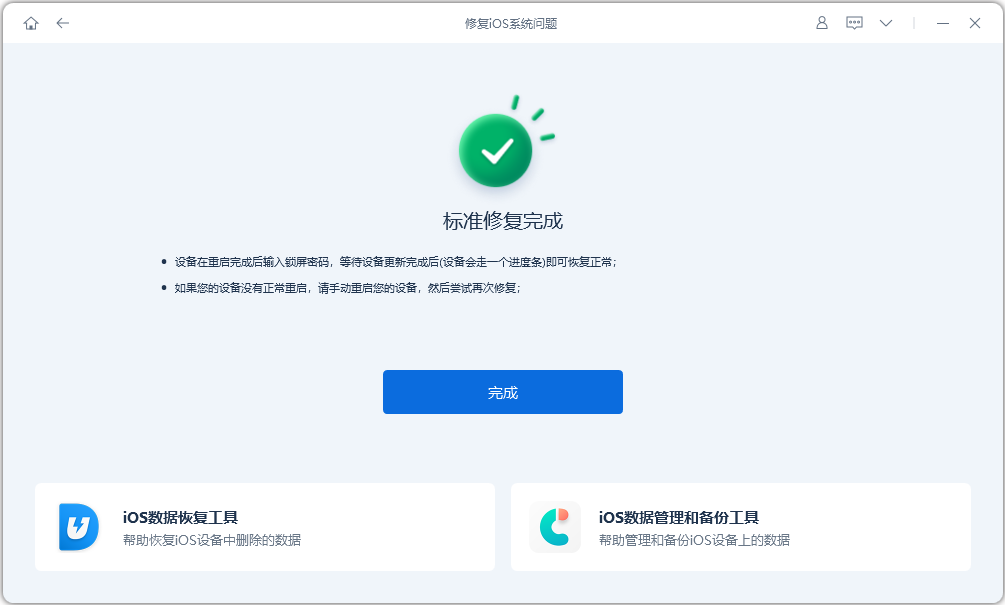
方法二:强制重启
当因为连续点击屏幕、快速操作等导致设备卡死,iPad出现白屏情况,那么可先尝试使用强制重启。
强制重启适用于所有iPad的大多数基础系统小故障,因此可以解决iPad白屏、死机白屏的问题。
根据iPad型号选择不同的操作:
全面屏型号:分别快速按下音量高、低键,再持续按电源键,直到iPad黑屏后出现Apple 标志,松开按键等待iPad启动;
设有Home键的型号:同时按住Home键与开关键,直到iPad黑屏后出现Apple 标志,松开按键等待iPad启动。
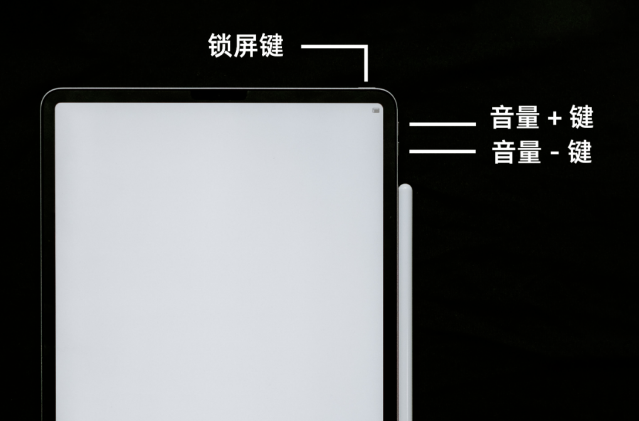
方法三:iTunes“恢复”iPad
遇到iPad因系统问题出现白屏时,还可以尝试使用iTunes“恢复”iPad。
iTunes是苹果官方提供Mac和PC使用的一款免费数字媒体播放应用程序,在一定程度上可解决苹果设备出现的系统问题。但注意此方法一定会丢失设备数据!

iPad变成白屏无法开机时,就试试以上 3 种解决方法吧!
如果iPad是在摔落、浸水等情况后,出现白屏,那么大概率是硬件故障,建议及时送往苹果官方检修。

